Slik installerer du Windows 10 gratis på alle Windows, Linux eller OS X-PCer
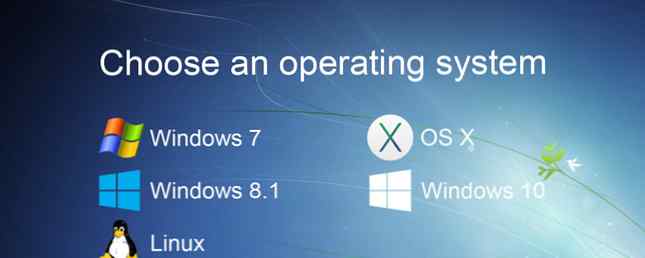
Vi har skrevet mye om hvordan du kan oppgradere til Windows 10 gratis Hvordan oppgradere til Windows 10 nå og hvorfor du bør vente Hvordan oppgradere til Windows 10 nå og hvorfor du bør vente Har du ventet tålmodig siden 29. juli for Windows 10 oppgradering? Du bør nok vente til du mottar en offisiell melding, men hvis du er fast bestemt, kan du tvinge opp Windows 10-oppgraderingen. Les mer hvis du for øyeblikket kjører Windows 7 eller Windows 8.1. Kanskje du ikke er klar til å gjøre det trinnet og begå uten å prøve det nye operativsystemet (OS) først. Eller kanskje du ikke kvalifiserer for den gratis oppgraderingen, men vil gjerne spille med Windows 10 uansett.
Her kompilerer vi måtene du kan prøve Windows 10, enten du har en Windows-, Linux- eller Mac-datamaskin.
Sjekk og klargjør maskinvaren din
Før du dykker inn i detaljene, må du kontrollere at datamaskinen er kompatibel med Windows 10 Er datamaskinen kompatibel med Windows 10 og kan du oppgradere? Er din datamaskin kompatibel med Windows 10 og kan du oppgradere? Windows 10 kommer, muligens så snart som i juli. Er du ivrig etter å oppgradere og vil systemet være kvalifisert? Kort sagt, hvis datamaskinen din kjører Windows 8, bør den også kjøre Windows 10. Men ... Les mer .
- prosessor: 1 GHz eller raskere
- RAM: 1 GB (32-bit) eller 2 GB (64-biters)
- Ledig plass på harddisken: 16 GB
- Grafikkort: Microsoft DirectX 9 grafikk enhet med WDDM driver
Hvis du vil doble opp Windows 10 ved siden av ditt nåværende operativsystem, må du ha en separat partisjon på systemstasjonen. Slik setter du inn en annen harddisk i Windows: Partisjonering Slik konfigurerer du en annen harddisk i Windows: Partisjonering Du kan dele stasjonen din i forskjellige deler med stasjonspartisjoner. Vi viser deg hvordan du endrer størrelsen, sletter og oppretter partisjoner ved hjelp av et standard Windows-verktøy kalt Diskhåndtering. Les Mer eller en egen stasjon for å installere det nye OS på - dette kan være en ekstern stasjon. For dual boot-opsjonen anbefaler vi minst 30 GB plass, spesielt hvis du vil teste programvare under Windows 10.
For å administrere Windows-partisjoner Administrer harddiskpartisjoner som en Pro med EaseUS Partition Master [Windows] Administrer harddiskpartisjoner som en Pro med EaseUS Partition Master [Windows] Når du spør en teknisk publikum om diskpartitionsledere, vil mange være enige om at EaseUS Partition Master er de beste verktøyene for jobben. Hvorfor? Fordi det tilbyr mange flotte funksjoner, er det fortsatt lett ... Les mer, vi anbefaler EaseUS Partition Master. Verktøyet vil veilede deg gjennom trinnene som trengs for å kutte ledig plass fra en stasjon i bruk, som du deretter kan allokere til en ny stasjonspartisjon. Det anbefales sterkt at du utarbeider en sikkerhetskopi av dataene dine før du gjør dette.
Til slutt må du kanskje ha en USB-minnepinne med minst 3 GB plass.
Last ned Windows 10 Installasjonsfiler
Du har to alternativer for å skaffe Windows 10 installasjonsfiler. Hvis du kvalifiserer for den gratis oppgraderingen, kan du laste ned et Windows 10 ISO-bilde. Ellers kan du laste ned 90 dagers evalueringskopi for Windows 10 Enterprise.
Windows 10 Media Creation Tool
Fra Windows-maskinen kan du kjøre Microsofts Windows 10 Media Creation Tool for å oppgradere direkte eller laste ned installasjonsfiler. Merk at du kun kan bruke disse installasjonsmediene på datamaskiner som kvalifiserer for den gratis oppgraderingen til Windows 10!
Last ned den riktige versjonen for maskinen din, det vil si for en 32-biters eller 64-biters arkitektur. Hva er forskjellen mellom 32-biters og 64-biters Windows? Hva er forskjellen mellom 32-biters og 64-biters Windows? Hva er forskjellen mellom 32-biters og 64-biters Windows? Her er en enkel forklaring og hvordan du sjekker hvilken versjon du har. Les mer . Start EXE filen du lastet ned, velg Opprett installasjonsmedier for en annen PC, og klikk neste. Velg din Språk, Edition (samme som din nåværende Windows-utgave), Arkitektur, og når du er ferdig klikker du neste.

Nå kan du enten laste ned en ISO-fil, som du kan bruke til å lage en oppstartbar DVD eller USB Hvordan lage en oppstartbar USB, CD eller DVD for å installere Windows Bruke en ISO-fil Hvordan lage en oppstartbar USB, CD eller DVD for å installere Windows Bruke en ISO-fil Trenger du installasjonsmedia for å installere Windows? I denne artikkelen viser vi hvor du skal få Windows 7, 8, 8.1 og 10 installasjonsfiler, og hvordan du oppretter en oppstartbar USB, CD eller DVD fra grunnen av. Les mer, eller la verktøyet forberede en minnepenn (minimum størrelse 3 GB) for deg. Hvis du vil prøve Windows 10 i en virtuell maskin, eller hvis du vil sette opp en dobbel oppstart på din Mac, laster du ned ISO-filen!

Noen har rapportert at sistnevnte ikke fungerte for dem. Hvis du løper inn i dette problemet, start over, last ned ISO-filen, og opprett en oppstartbar flash-stasjon ved hjelp av ressursene nevnt i neste avsnitt.
Windows 10 Enterprise Evaluation Copy
For å få tak i Windows 10 Enterprise-evalueringskopien må du logge på med din Microsoft-konto og registrere deg for nedlastingen. Etter å ha svar på spørsmålene, fortsett å velge om du vil laste ned 32-biters eller 64-bitersversjonen, fortsett å velge språk, trykk Fortsette en siste gang, og - hvis den ikke starter automatisk - klikk nedlasting for å lagre ISO-filen.

Du kan bruke ISO-filen til å lage en oppstartbar USB-minnepinne. Vi har tidligere anbefalt flere gratis ISO til oppstartbare USB-verktøy 10 Verktøy for å lage en oppstartbar USB fra en ISO-fil 10 Verktøy for å lage en oppstartbar USB fra en ISO-fil Installering av et operativsystem fra en USB-stasjon er rask og bærbar. Vi tester noen få ISO til USB-verktøy for å finne det beste for deg. Les mer, min personlige favoritt er Rufus. Vær oppmerksom på at Windows 8.1 kan innebygd (“adgang”) ISO-filer Ingen DVD-stasjon? Ikke noe problem! Lag og lag ISO-filer gratis med disse verktøyene Ingen DVD-stasjon? Ikke noe problem! Opprett og lag ISO-filer gratis med disse verktøyene Min datamaskin har ingen optiske stasjoner lenger. Det betyr CD-stasjoner, DVD-stasjoner, Floppy-stasjoner - de har alle blitt kuttet ut og gjort unna med evig. Hvis et bestemt stykke periferutstyr ikke har en ... Les mer .
Installer Windows 10 på Windows, Linux eller OS X
Med installasjonsfilene utarbeidet, kan du fortsette med å installere Windows 10. Enda har du flere alternativer. Du kan enten doble oppstart av operativsystemet eller kjøre det inne i en virtuell maskin. Sistnevnte er mindre vanskelig å sette opp, men siden virtuelle maskiner krever ekstra ressurser, kan de være buggy og dermed ikke gi deg en jevn Windows 10-opplevelse. Hvis systemet ditt knapt oppfyller minimumskravene til å kjøre Windows 10, har du det bedre med en dobbel oppstart.
Dual Boot Windows 10
Dobbel oppstart av Windows 10 Enterprise Evaluation kopien vil fungere på hvilket som helst Windows-system og på din Mac. Installering av en Windows dual boot på en Linux-maskin kan være komplisert, siden Windows overskriver Linux boot loader (GRUB) med sin egen. Selv om vi tidligere har vist deg hvordan du kan fikse det, anbefaler vi deg å gå til den virtuelle maskinruten (se nedenfor).
Som nevnt tidligere, for å bruke installasjonsmedier opprettet med Windows 10 Media Creation Tool, trenger du en Windows 7 eller Windows 8 produktnøkkel for å aktivere Windows 10. Hvis du har en nyere datamaskin med produktnøkkelen som er innebygd på UEFI BIOS, oppdag din BIOS og Lær hvordan du får mest mulig ut av det Oppdag BIOS og lær hvordan du får mest ut av det Hva er det som er BIOS, uansett? Er det virkelig så viktig å vite? Vi tror det, og heldigvis er det ganske enkelt. La oss introdusere deg. Les mer, du kan kjøre den gamle Windows-versjonen og Windows 10 ved siden av hverandre, og Windows 10 skal aktiveres automatisk.
Å lage en dobbel oppstart på en Windows-maskin er grei. Kortfattet, start oppsettet fra installasjonsmediet ditt, installer Windows 10 på partisjonen du har angitt for det, og velg hvilket operativsystem du vil starte neste gang du starter datamaskinen. Vi har tidligere skissert trinnene for å installere en dobbel oppstart for Windows 8 med Windows 7 Ikke sikker på oppgradering? Så hvorfor ikke Dual Boot Windows 8 med Windows 7? Ikke sikker på oppgradering? Så hvorfor ikke Dual Boot Windows 8 med Windows 7? Er du interessert i Windows 8, men vil ikke forlate Windows 7 ennå? Vel, hvorfor ikke dual-boot Windows 8 og Windows 7, velge operativsystemet du vil bruke hver gang du ... Les mer og prosessen i hovedsak ikke er endret for Windows 10.

Tips: Skulle du nyte Windows 10-installasjonen så mye du ønsker at du har oppgradert, vet du at du kan importere innstillingene og appene fra din tidligere Windows-versjon. Hvordan oppgradere til Windows 10 og ta inn innstillinger og programmer med deg. Hvordan oppgradere til Windows 10 & Ta innstillinger og Apps med deg Windows 10 kommer og du har valg å lage. Enten du oppgraderer din eksisterende Windows-installasjon, eller du kan installere Windows 10 fra bunnen av. Vi viser deg hvordan du overfører til Windows 10 ... Les mer .
På OS X vil Boot Camp hjelpe deg med dual boot Windows. Kort, lansere Boot Camp Assistant fra verktøy mappe og følg instruksjonene på skjermen. Verktøyet vil automatisk opprette installasjonsdisken (ha en flash-stasjon og ISO-filene klare), en partisjon og laste ned drivere.

Vi har grundig beskrevet hvordan du kan starte Windows på Mac-maskinen din Slik prøver du Windows 8 på MacBook Air Slik prøver du Windows 8 på MacBook Air Hvis du leser denne artikkelen, er du sannsynligvis en bruker av Mac OS X, men det betyr ikke at du ikke bør bli fascinert. Hvis Windows 8 har fanget din interesse, hvorfor ikke ta den til en test ... Les mer i en egen artikkel.
Kjør Windows 10 i en virtuell maskin
Hvis du ikke vil rote med partisjoner eller oppstartslaster og hvis du har et kraftig system, en virtuell maskin som tester et nytt operativsystem? Hold deg trygg med en virtuell maskin Testing et nytt operativsystem? Hold deg trygg med en virtuell maskin Les mer er den enkleste og sikreste måten å prøve Windows 10. Du kan lage en virtuell maskin på Windows, Linux og Mac, og det fungerer mye det samme på alle operativsystemer. Vi anbefaler VirtualBox, som er tilgjengelig gratis for alle tre operativsystemene.
Begynn med å sette opp VirtualBox Slik bruker du VirtualBox: Brukerhåndbok Slik bruker du VirtualBox: Brukerhåndbok Med VirtualBox kan du enkelt installere og teste flere operativsystemer. Vi viser deg hvordan du konfigurerer Windows 10 og Ubuntu Linux som en virtuell maskin. Les mer, og installer deretter Windows 10 ved hjelp av ISO-filen. Som nevnt ovenfor kan du bruke ISO-filen fra Windows 10 Media Creation Tool, hvis du har en Windows 7 eller 8 produktnøkkel, eller hvis produktnøkkelen er innebygd på UEFI BIOS på enheten. Ellers bruk Windows 10 Enterprise Evaluation kopien.
Vi har skissert trinnene i følgende artikler:
- Linux: Kjør Windows 10 i VirtualBox Slik prøver du Windows 10 Hvis du kjører Linux Slik prøver du Windows 10 Hvis du kjører Linux Love Linux, men fortsatt avhengig av Windows av og til? Windows 10 TP er et stabilt testsystem. Vi viser deg hvordan du kan prøve Windows gratis som en dual boot eller på en virtuell ... Les mer (her forklarer vi også hvordan du konfigurerer en dobbel oppstart og fikser GRUB)
- OS X: Installere Windows 10 med VirtualBox Slik prøver du Windows 10 på Macen din Gratis og lett Slik prøver du Windows 10 på Macen din Gratis og enkel Selv som Mac-bruker kan det hende du trenger Windows fra tid til annen, enten det er på jobb eller en offentlig datamaskin . Her er en sjanse til å bli kjent med Windows 10 gratis. Les mer
- Windows: Prøv Windows 10 i VirtualBox Prøv Windows 8 i VirtualBox Nå kan du prøve Windows 8 i VirtualBox akkurat nå gratis. Er du nysgjerrig på Windows 8, det kommende operativsystemet fra Microsoft? Prøv det ut i en virtuell maskin, akkurat nå, gratis. Alt du trenger å gjøre er å laste ned gratis ISO-filen og ... Les mer (artikkelen er for Windows 8, men trinnene forblir de samme)

VirtualBox-oppsett kan være buggy. Hvis du får problemer, kan du spille med innstillingene, for eksempel hvor mye RAM (Base Memory) deles med det virtuelle operativsystemet.
Er du nysgjerrig nok til å gi Windows 10 en prøve?
Windows 10 vil være med oss i mange år framover. Vi anbefaler ikke å oppgradere med mindre du er veldig opptatt, men det er verdt å bli kjent med fremtidens operativsystem; kan du ende med å likt Windows 10 10 Kompetente grunner til å oppgradere til Windows 10 10 Kompetente grunner til å oppgradere til Windows 10 Windows 10 kommer på 29. juli. Er det verdt å oppgradere gratis? Hvis du ser frem til Cortana, toppmoderne spill, eller bedre støtte for hybrid-enheter - ja, definitivt! Og ... Les mer! Fordelen med metodene ovenfor versus oppgradering er at hvis du ikke liker Windows 10 Stopp Windows 10 nedlasting og installasjon på Windows 7 eller 8-enheten Stopp Windows 10 nedlasting og installasjon på Windows 7 eller 8-enheten Hvis Internett har vært langsommere enn vanlig, eller hvis du la merke til mindre diskplass, kan du trolig klandre Microsoft. Windows Update kan ha lastet ned installasjonsfilene for Windows 10 bak ryggen. Slutt med det! Les mer, du kan bare slette den virtuelle maskinen eller dual boot partisjonen.
Hvordan prøvde du først Windows 10? Hvis du ikke har, fortell oss hvilken metode du mest sannsynlig vil bruke, eller hva som holder deg fra å gi Windows 10 en prøve.
Utforsk mer om: VirtualBox, Windows 10.


